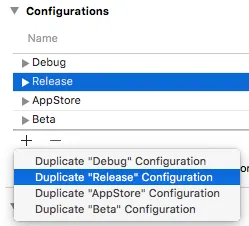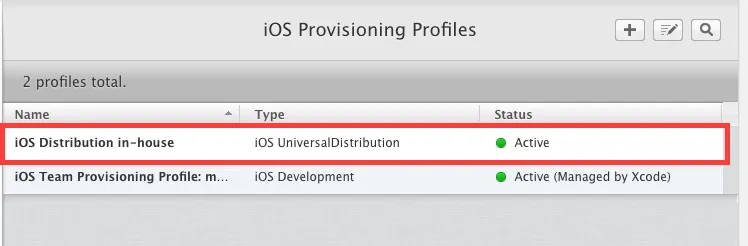如果您能为每个应用程序创建单独的构建脚本,那么这很容易实现。不需要单独的目标。
以下是我的构建脚本:
#由Nguyen Tuan于10/8/14创建。
#!/ bin / sh
AP_NAME="$1"
echo "App name $AP_NAME"
FILE_NAME="$2"
echo "FILE_NAME $FILE_NAME"
SCHEME="$3"
echo "SCHEME $SCHEME"
PROVISIONING_NAME="$4"
echo "provisioning $PROVISIONING_NAME"
BUNDLE_ID="$5"
echo "BUNDLE_ID $BUNDLE_ID"
AP_ICON="$6"
echo "AP_ICON $AP_ICON"
PARENT_FOLDER="$7"
echo "PARENT_FOLDER $PARENT_FOLDER"
CONFIG="$8"
echo "CONFIG $CONFIG"
PROJECT_HOME_DIR="$9"
MY_PATH="`dirname \"$0\"`"
cd $MY_PATH
echo "build sh: This is the current working directory: $MY_PATH"
SCRIPT_FOLDER=$(basename "$MY_PATH")
MY_NAME=$(whoami)
echo "Script Folder $SCRIPT_FOLDER"
sudo sh sudo.sh
echo "Global PATH: \n$PATH"
cd ../../
rm -r -f build/$PARENT_FOLDER
PLIST=$PROJECT_HOME_DIR/Info.plist
echo "Please enter build number"
BUILD_NUMBER=`git rev-list HEAD --count`
echo "Get provisioning file: UUID + name for $PROVISIONING_NAME"
if test -d ~/Library/MobileDevice/Provisioning\ Profiles/; then
ProfilesDir=~/Library/MobileDevice/Provisioning\ Profiles/
else
ProfilesDir=/Library/Developer/XcodeServer/ProvisioningProfiles/
fi
array=$(ls "$ProfilesDir")
provi=""
for i in $array; \
do output=$(/usr/libexec/PlistBuddy -c 'Print :Name' /dev/stdin <<< $(security cms -D -i "$ProfilesDir/${i%%/}") 2>&1); \
echo $output; \
if [ "$output" == "$PROVISIONING_NAME" ]; then provi=$(/usr/libexec/PlistBuddy -c 'Print :UUID' /dev/stdin <<< $(security cms -D -i "$ProfilesDir/${i%%/}") 2>&1); break; fi;\
done
echo "selected profile $provi"
/usr/libexec/Plistbuddy -c "Set CFBundleVersion $BUILD_NUMBER" "$PLIST"
/usr/libexec/Plistbuddy -c "Set CFBundleIdentifier $BUNDLE_ID" "$PLIST"
xcodebuild -alltargets -configuration "$CONFIG" clean
xcodebuild -scheme $SCHEME PRODUCT_BUNDLE_IDENTIFIER=$BUNDLE_ID ONLY_ACTIVE_ARCH=NO ARCHS="armv7 arm64" PROVISIONING_PROFILE=$provi PRODUCT_NAME="$AP_NAME" ASSETCATALOG_COMPILER_APPICON_NAME=$AP_ICON archive -archivePath "build/$PARENT_FOLDER/$FILE_NAME.xcarchive"
echo "export ipa file"
rm -r -f build/$PARENT_FOLDER/$FILE_NAME.ipa
sh $MY_PATH/create_ipa.sh build/$PARENT_FOLDER/$FILE_NAME.xcarchive build/$PARENT_FOLDER/$FILE_NAME.ipa
mv build/$PARENT_FOLDER/**You need to change this to your app name**/.ipa build/$PARENT_FOLDER/$FILE_NAME.ipa
rm -r -f $HOME/Dropbox/$FILE_NAME.ipa
cp build/$PARENT_FOLDER/$FILE_NAME.ipa $HOME/Dropbox/$FILE_NAME.ipa
rm -r -f "build/$CONFIG-iphoneos"
echo "copy xcarchive file into organizer"
sh $MY_PATH/copy_resource.sh build/$PARENT_FOLDER/$FILE_NAME.xcarchive $MY_NAME
然后创建两个构建命令,一个用于企业级构建,另一个用于应用商店构建,类似于这样:
AP_NAME="ABCD"
FILE_NAME="An App Name"
SCHEME="Scheme for enterprise build"
PROVISIONING_NAME="Expected provisioning profile, what is shown in XCode"
BUNDLE_ID="app bundle Id"
AP_ICON="custom icon if need?"
PARENT_FOLDER="the folder that will contains the build"
CONFIG="Release"
MY_PATH="`dirname \"$0\"`"
sh $MY_PATH/build.sh "$AP_NAME" "$FILE_NAME" "$SCHEME" "$PROVISIONING_NAME" "$BUNDLE_ID" "$AP_ICON" "$PARENT_FOLDER" "$CONFIG"
如果您需要
copy_resource 脚本:
path=$1
user=$2
echo $path
filename=$(basename "$path")
extension="${filename##*.}"
filename="${filename%.*}"
now=`date +%Y-%m-%d`
et=`date +%H:%M:%S`
PATH="/Users/$user/Library/Developer/Xcode/Archives/$now"
echo $PATH
/bin/mkdir -p $PATH
PATH=$PATH/$filename$et.$extension
/bin/mv $path $PATH
从现在开始,只需运行命令,您将会在工作文件夹或Xcode Organizer中看到一个构建。